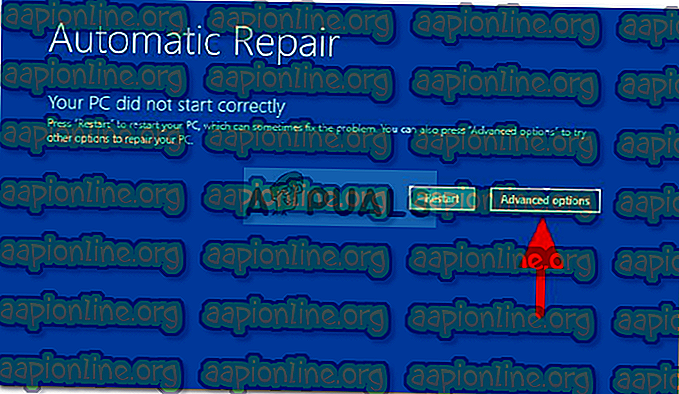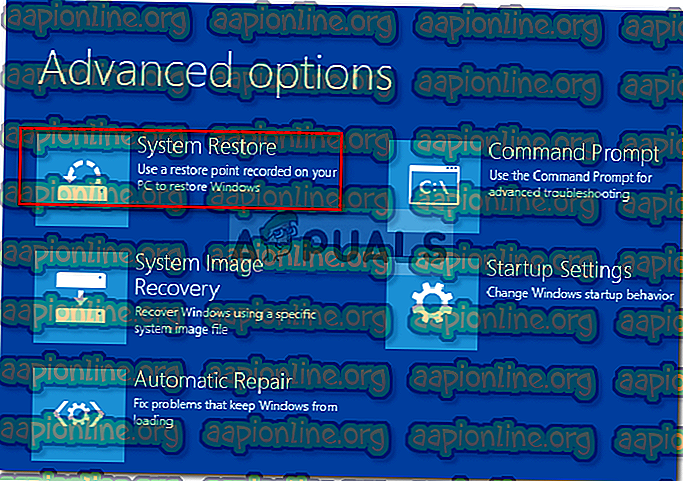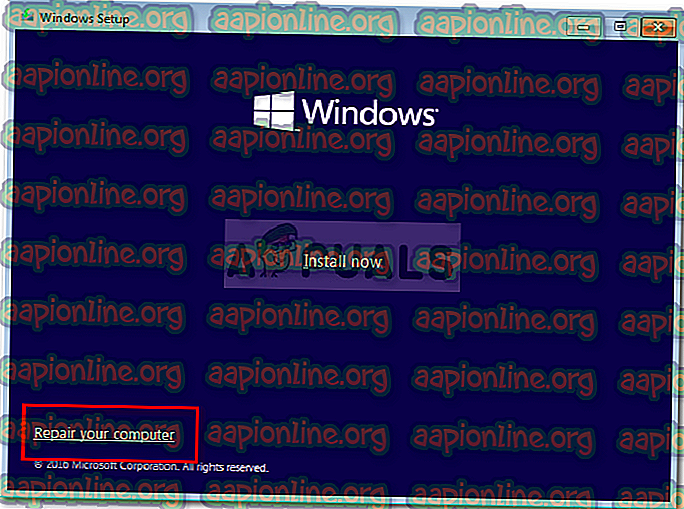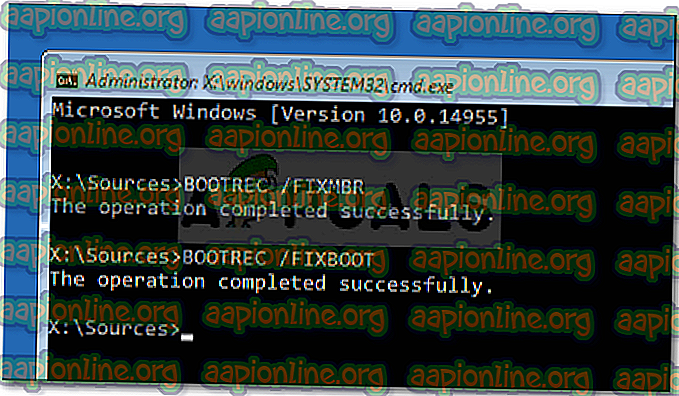Oprava: Automatické opravy Váš počítač se nespustil správně
Chyba „ Váš počítač se nespustil správně “ je často způsobena poškozeným souborem MBR nebo BCD, díky kterému se váš systém Windows nespustí. Když zapnete systém, váš Windows se obvykle spustí a zobrazí se obrazovka Plocha. V takovém případě vám však zbude pouze okno se zprávou, které vám umožní restartovat systém nebo přejít na Pokročilé možnosti.
V některých případech je problém snadno vyřešen automatickou opravou systému Windows po restartování systému, to však nemusí fungovat pro všechny. Pokud vaše chyba přetrvává i po více botách, znamená to, že vaše MBR je poškozena. V takovém případě můžete problém vyřešit pomocí následujících řešení.

Co způsobuje chybu automatického opravy „Váš počítač se nespustil správně“ v systému Windows 10?
Protože je chyba náhlá, může být způsobena jedním z následujících faktorů -
- Náhlý výpadek napájení . Pokud se chyba objeví po náhlém výpadku napájení, může to být velmi příčinou chyby. Je známo, že takové problémy způsobují výpadky napájení.
- Upgrade na PC . V některých případech může problém způsobit i nedávná aktualizace počítače. Proces upgradu mohl poškodit soubor MBR, kvůli kterému došlo k chybě.
- Aplikace třetích stran nebo nedávná změna hardwaru . Někdy může aplikace třetích stran nebo nedávná změna hardwaru ve vašem systému způsobit, že se chyba objeví. V takovém případě budete muset spustit obnovení systému. To je docela vzácné, ale stále je to možné.
Tuto chybu můžete vyřešit sledováním daných řešení s trochou štěstí na vaší straně.
Řešení 1: Spuštění Obnovení systému
Jak jsme již zmínili, v některých případech může být chyba způsobena aplikací třetích stran nainstalovanou ve vašem systému. V takových scénářích budete muset zvolit obnovení systému. Obnovení systému obnoví váš systém do bodu zpět, kde k chybě nedošlo. Tím se vyloučí možnost, že chyba způsobí aplikace třetích stran. Postupujte takto:
- V okně se zprávou Automatické opravy klikněte na „ Pokročilé možnosti “.
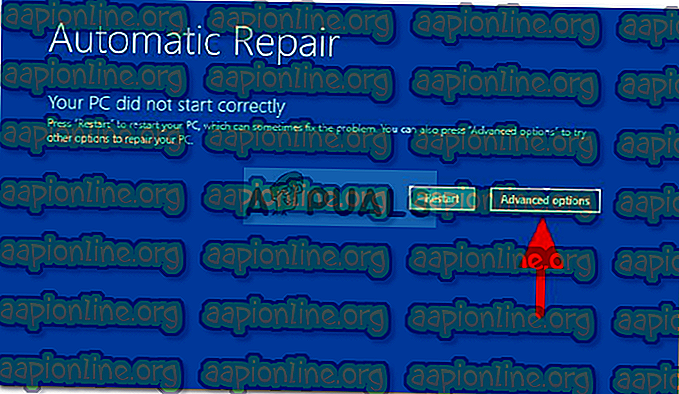
- Vyberte ' Obnovení systému ' a projděte tento proces.
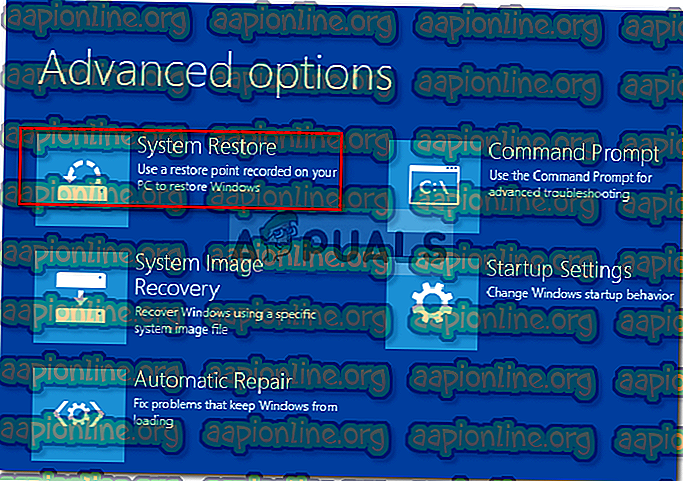
Je také důležité si uvědomit, že v některých případech obnovení systému do určitého bodu problém nevyřeší. V takovém případě se prosím pokuste obnovit systém do bodu, který vám pomůže.
Řešení 2: Opravte systém pomocí spouštěcí jednotky USB / DVD
Někdy, když automatické oprava systému Windows problém nevyřeší, oprava systému z prostředí Windows Recovery Environment (WinRE) může fungovat. K tomu budete potřebovat zaváděcí jednotku USB, CD nebo DVD - buď to uděláte. Postupujte takto:
- Vložte spouštěcí disk .
- Spouštění ze spouštěcí jednotky.
- Jakmile se zobrazí okno Nastavení systému Windows, klikněte na „ Opravit počítač “ v levé dolní části okna.
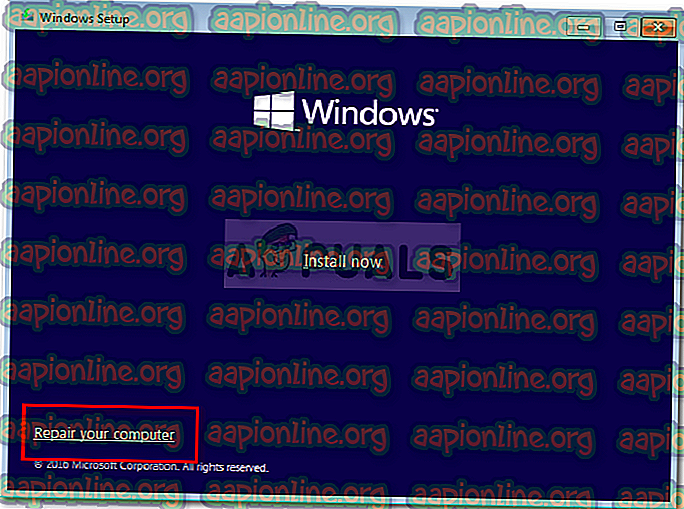
- Projděte se procesem a zjistěte, zda to pomůže.
Řešení 3: Oprava systémových souborů pomocí příkazového řádku
Pokud výše uvedená řešení pro vás nefungují, můžete zkusit opravit soubor MBR pomocí příkazového řádku. Master Boot Record nebo MBR informuje váš systém o umístění operačního systému. Poškozená MBR nebo spouštěcí konfigurační data (BCD) jsou obvykle příčinou chyby. Zde je návod, jak je opravit pomocí příkazového řádku:
- V dialogovém okně Automatické opravy klikněte na Pokročilé možnosti .
- Klepnutím na příkazový řádek otevřete příkazový řádek.

- Zadejte následující příkazy jeden po druhém:
Bootrec / rebuildbcd
- Poté zadejte následující příkazy:
Bootrec / fixMBR Bootrec / fixboot
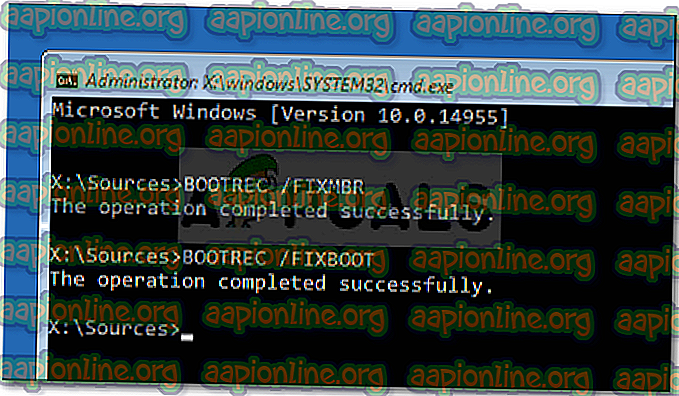
- Po dokončení procesů ukončete příkazový řádek a restartujte systém.
- Zkontrolujte, zda byla chyba opravena.
Řešení 4: Přeinstalujte systém Windows
A konečně, pokud žádné z výše uvedených řešení nevyřeší váš problém, máte pouze jednu možnost. Budete muset přeinstalovat Windows. Chystáte se ztratit všechny soubory na systémové jednotce, ale tak to bude, pokud chcete systém znovu použít. Neexistuje žádný jiný způsob, jak problém vyřešit.